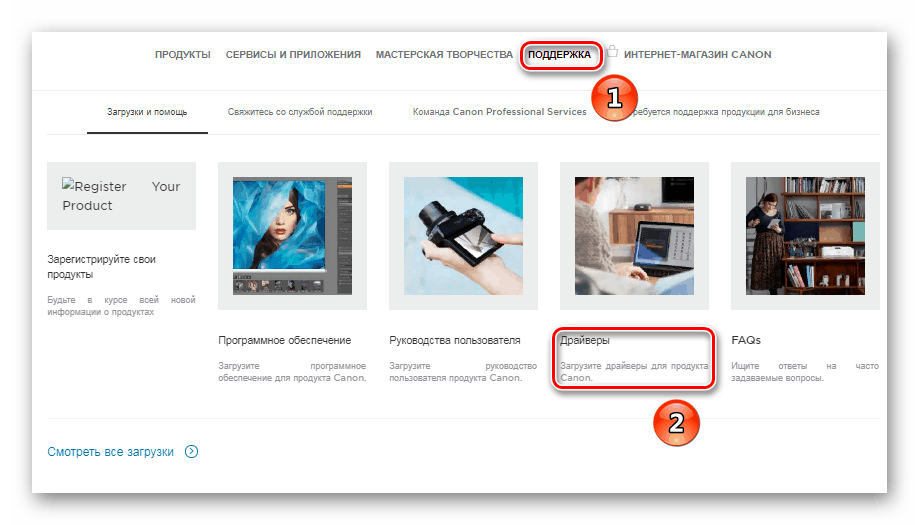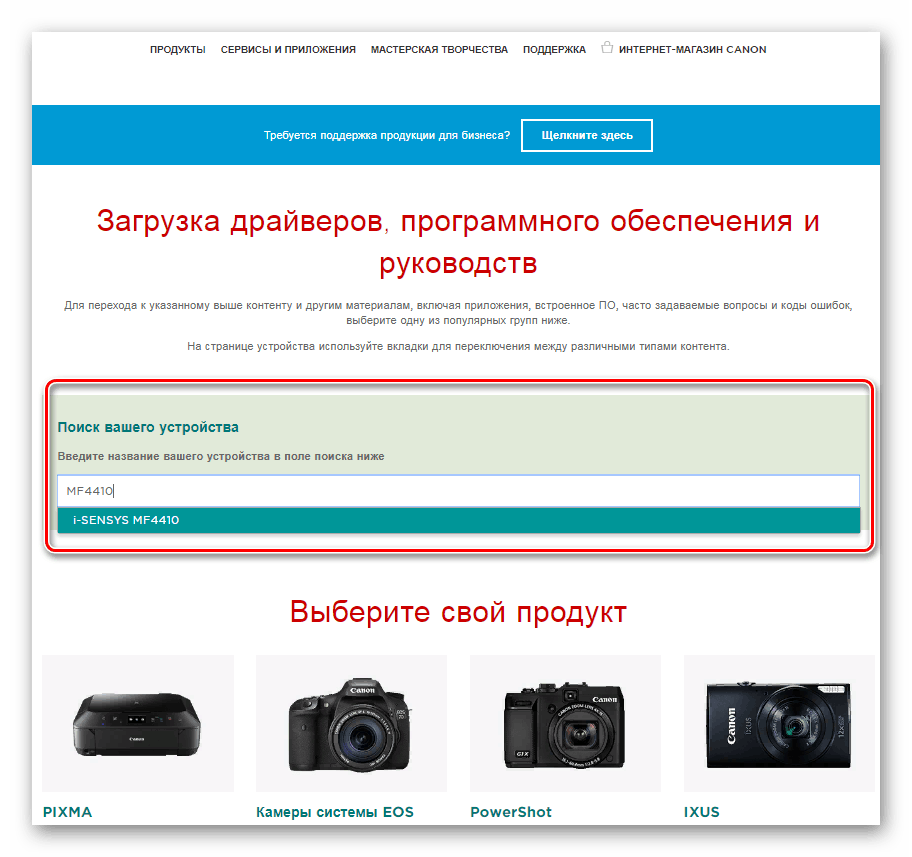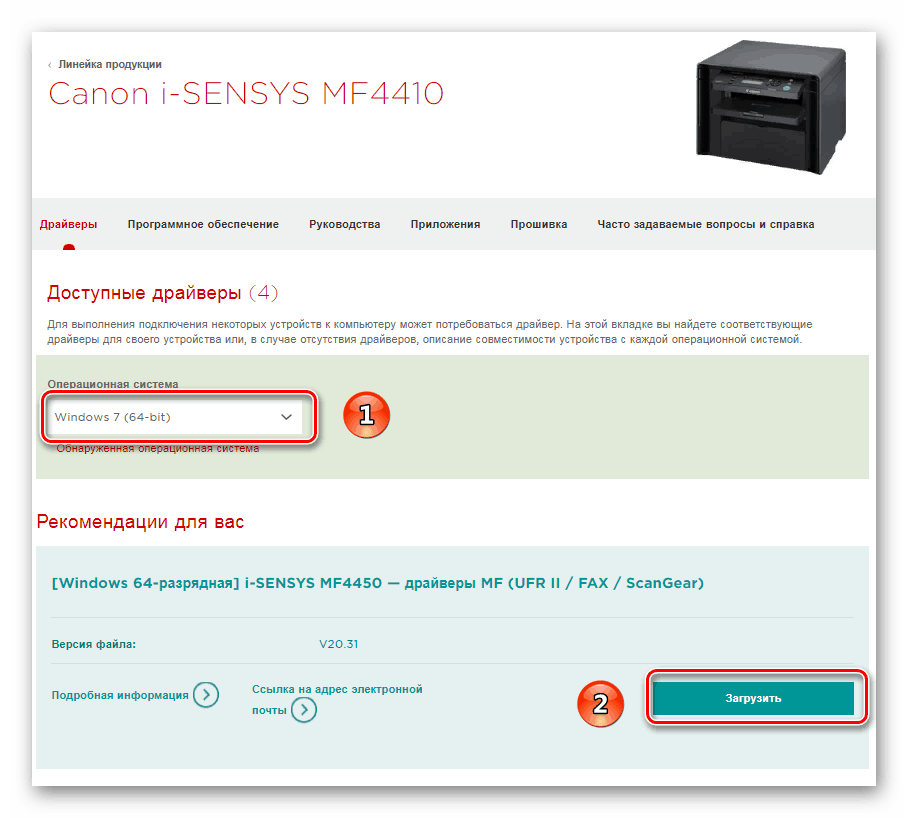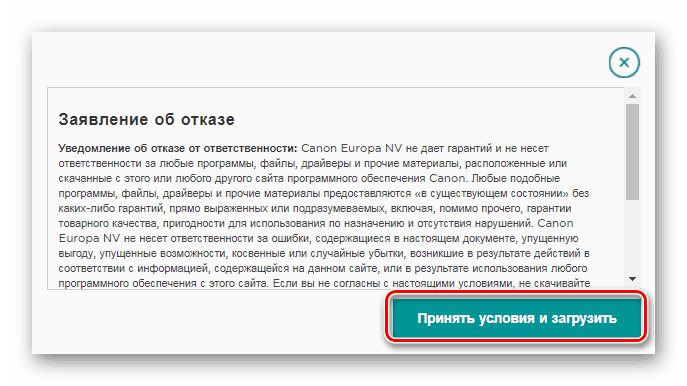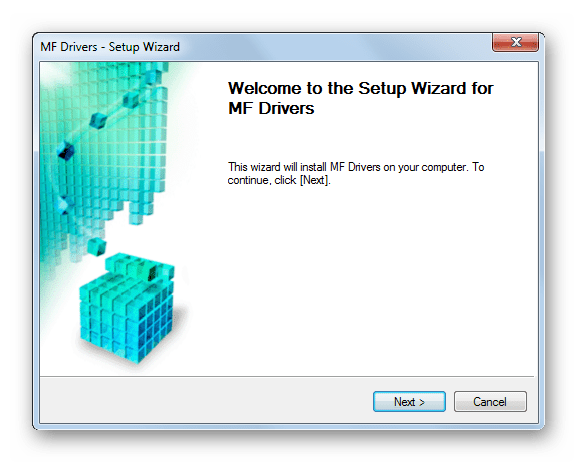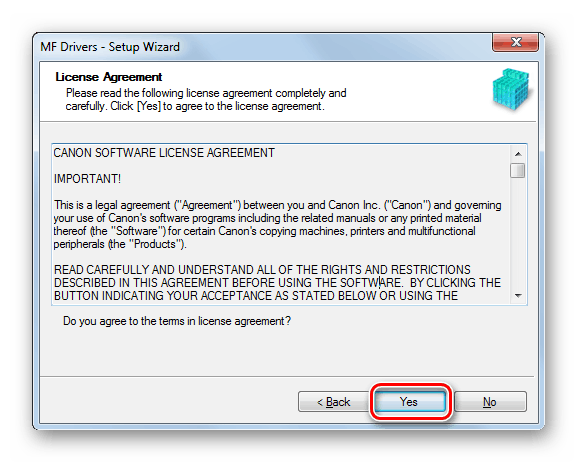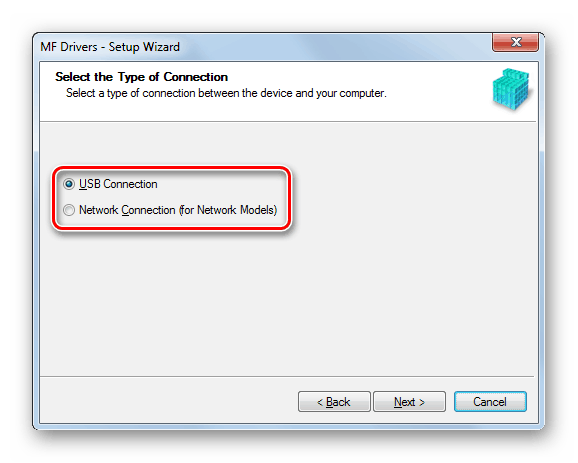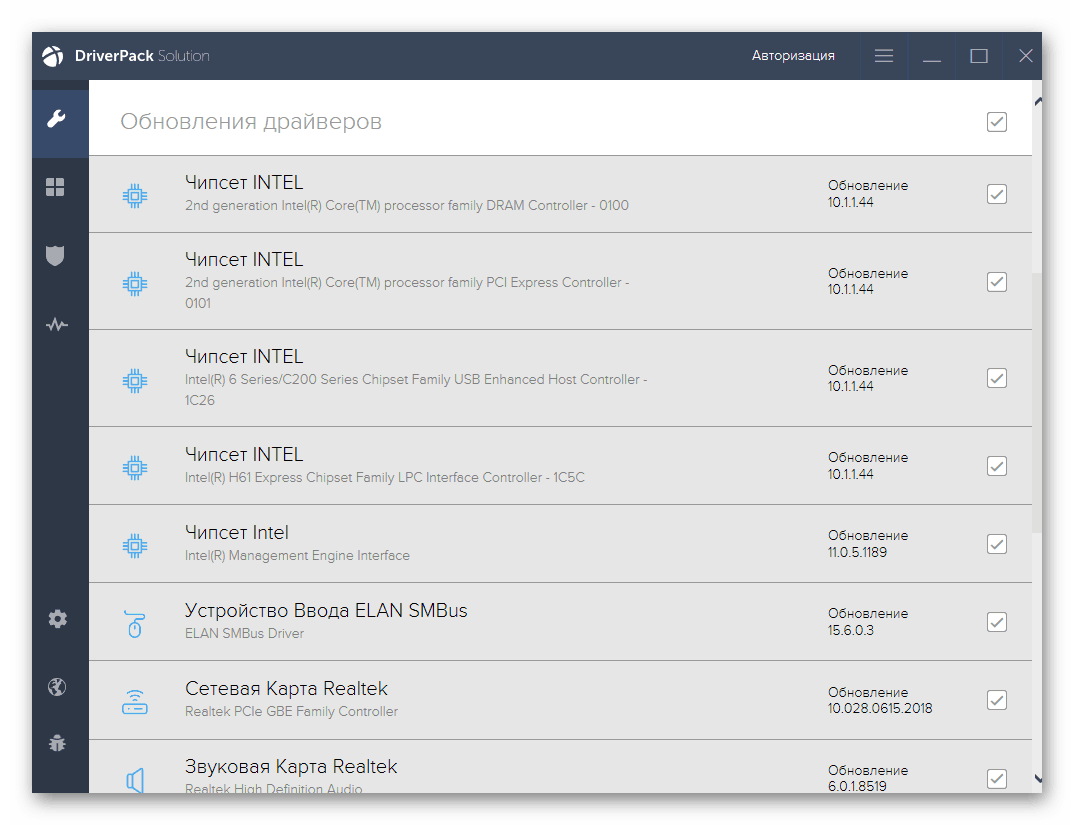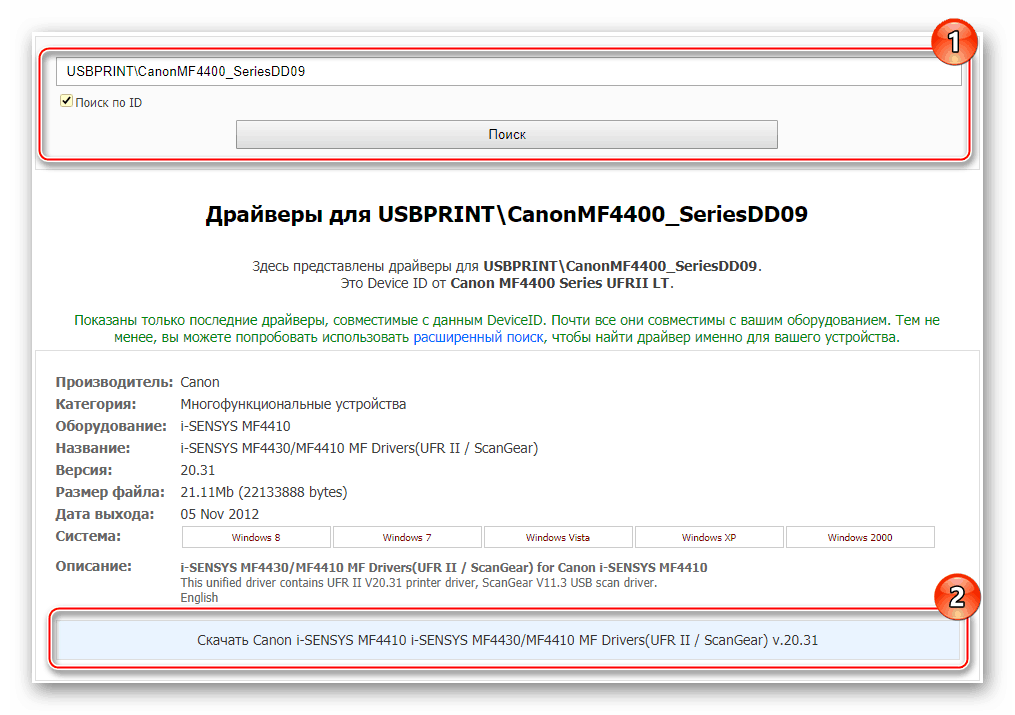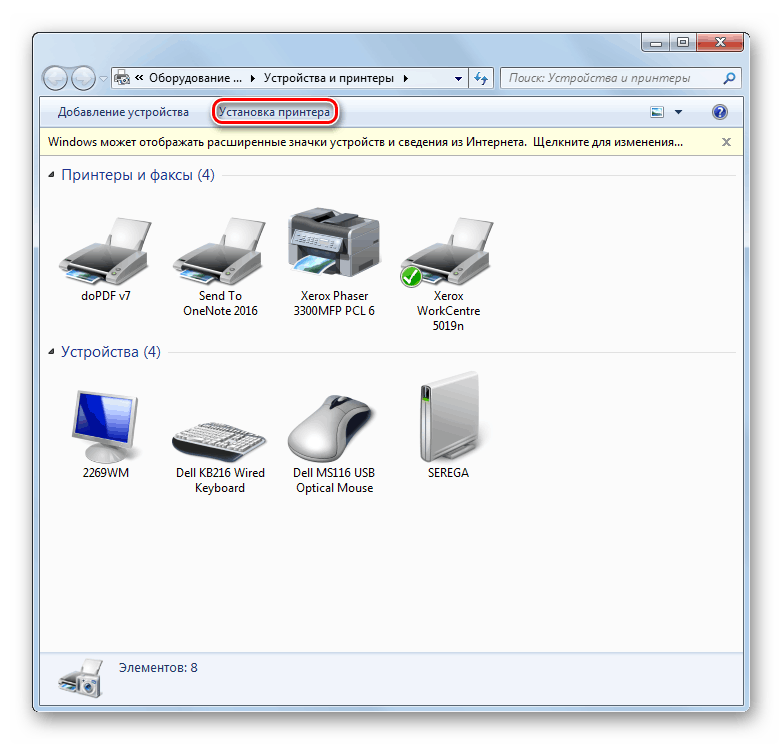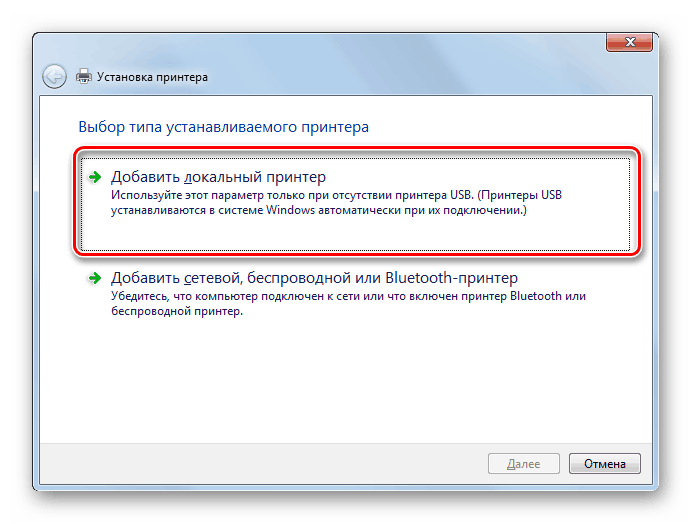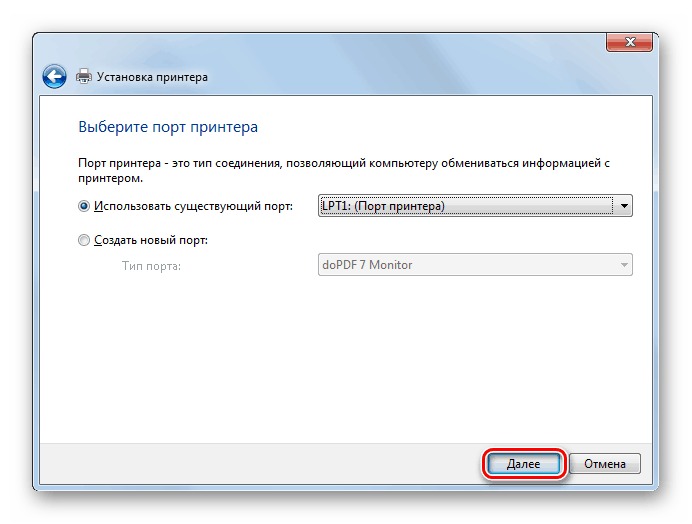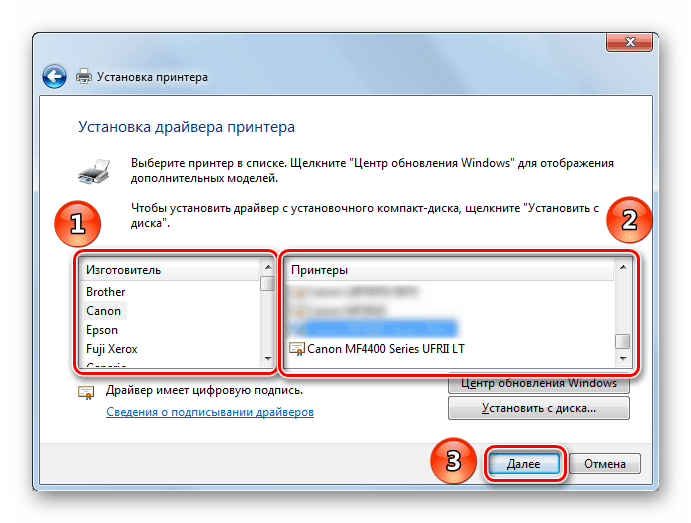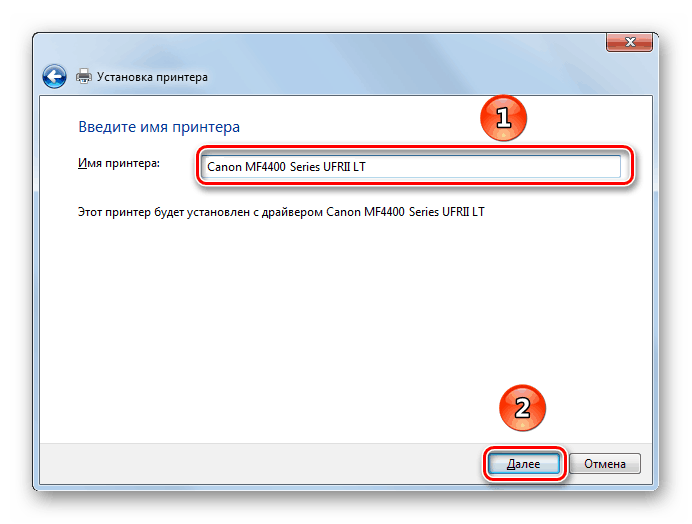Выберите категорию материалов поддержки
-
Поиск драйверов последней версии для вашего продукта
-
ПО для удобства использования наших продуктов
-
Полезные руководства для эффективного использования продукта
-
Обзор приложений для вашего продукта
-
Поиск встроенного ПО последней версии для вашего продукта
-
Нужна помощь? Посмотрите раздел часто задаваемых вопросов
-
Посмотрите последние новости о вашем продукте
-
Технические характеристики
Ознакомьтесь с техническими характеристиками вашего продукта
Left Right
Полезные ссылки
Вам также может понадобиться…

Свяжитесь с нами
Свяжитесь со службой поддержки продукции для дома по телефону или электронной почте

Canon ID
Регистрация продукта и управление аккаунтом Canon ID

Ремонт
Поиск центров по ремонту оборудования, полезная информация по процессу ремонта
или

Canon i-SENSYS MF4410
Windows XP/Vista/7/8/8.1/10
Размер: 22.1 MB (x32) 24.4 MB (x64)
Разрядность: 32/64
Ссылки:
- 32 bit: i-SENSYS MF4410-x32
- 64 bit: i-SENSYS MF4410-x64
Для того чтобы узнать разрядность вашей операционной системы, вам надо прочитать нашу статью «Как узнать разрядность системы в разных версиях Windows».
Установка драйвера в Windows 10
Итак, вы стали счастливым обладателем МФУ Canon i-SENSYS MF4410, и последнее, что вам осталось сделать перед началом работы – это установить драйвера. Чтобы установить драйвера для данного принтера на свой компьютер или ноутбук, необходимо выполнить простую последовательность несложных шагов, а именно:
Перед началом установки, удостоверьтесь, что вы еще не успели подключить принтер к компьютеру. Теперь скачайте сам драйвер, нажмите 2 раза по скаченному файлу и после этого в той же папки где находится исходный файл, появится папка с таким же именем что и драйвер.
Далее заходите в распакованную папку, находите папку «32bit» или «x64» — это зависит от вас, а именно если вы скачали драйвер для x32/x86, то у вас будет папка «32bit», если x64 – папка x64.
В ней найдите файл «Setup» и запустите его, кликнув по нему два раза.
Откроется стартовое окно установщика, который любезно предложит установить драйвера на ваш компьютер. Щелкаем кнопку «Далее».
Следующее окно предложит нам принять «Лицензионное соглашение». Сделать это несложно, нужно только нажать на кнопку «Да».
Далее выберите тип соединения. Здесь нужно отметить «USB-соединение» и нажать «Далее».
«Мастер установки» скопирует все необходимые файлы на ваш ПК, после чего сообщит вам, что процедура установки завершена. Вам останется только подключить свой МФУ к компьютеру и нажать на клавишу «Выход».
Поздравляем, вы справились с установкой драйверов и теперь можете спокойно приступить к работе с МФУ Canon i-SENSYS MF4410.
Просим Вас оставить комментарий к этой статье, потому что нам нужно знать – помогла ли Вам статья. Спасибо большое!

Windows XP / Vista / 7 / 8 / 8.1 / 10
Варианты разрядности: x32/x64
Размер драйвера: 21 MB (x32) и 25 MB (x64)
Нажмите для скачивания (x32): Canon i-SENSYS MF4410
Нажмите для скачивания (x64): Canon i-SENSYS MF4410
Как узнать Вашу разрядность (тут).
Windows 8 / 8.1 / 10 — дополнение для сканирования
Варианты разрядности: x32/x64
Размер драйвера: 8 MB
Нажмите для скачивания: Canon i-SENSYS MF4410
Как установить драйвер в Windows 10
Canon i-SENSYS MF4410 – отличный вариант МФУ, который подойдет как для небольшого офиса, так и для домашнего использования. Устройство включает в себя функции печати, копирования и сканирования. Лазерная печать является гарантией хорошего качества результата и высокой скорости работы. Если по каким-либо причинам у вас нет доступа к диску с драйвером, вы можете скачать специальный установщик по ссылке в начале страницы.
Скачав файл, откройте директорию со всеми загрузками, совершенными через браузер, и запустите программу с названием Canon i-SENSYS MF4410. Утилита создаст новую папку со всеми необходимыми файлами в той же директории. Зайдите в нее и найдите папку «Russian». Здесь расположены два каталога – для 32 и 64-битных операционных систем Windows. Выбираем ту папку, которая соответствует разрядности вашей ОС и из нее запускаем «Setup».
Мастера установки сразу предложит ознакомиться с лицензионным соглашением. Чтобы ускорить процедуру, вы можете не читать текст документа и нажать на кнопку «Да».
Теперь выберите пункт «USB-соединение» и кликните на кнопку «Далее».
Программа начнет установку драйвера. Вам необходимо подождать 1-2 минуты, пока не появится финальное окно. Жмем на кнопку «Выход», чтобы закрыть мастер установки.
После этого принтер будет готов к эксплуатации!
Загрузка…
Canon i-SENSYS MF4410
Windows 10 / 8 / 7 / Vista / XP
Размер драйвера: 22.1 MB (x32) и 24.4 MB (x64)
Разрядность: x32 и x64
Драйвер (x32): Canon i-SENSYS MF4410
Драйвер (x64): Canon i-SENSYS MF4410
Инструкция по установке драйвера в Windows 10
Скачать драйвер Canon i-SENSYS MF4410 можно кликнув по прямой ссылке. Установка программного обеспечения происходит автоматически, пользователю нужно только подтверждать запросы мастера настройки.
После запуска инсталлятора, откроется приветственное окно, которое предложит установить драйвер на устройство пользователя. Другой информации здесь нет, поэтому просто нажимаем «Далее».
Следующее диалоговое окно содержит условия использования лицензионных продуктов компании Canon. Программа-установщик рекомендует внимательно ознакомиться с действующими правилами, и подтвердить согласие, нажав кнопку «Да». Если выбрать «Нет», загрузка программного обеспечения будет прервана.
Далее нужно выбрать тип синхронизации печатного оборудования и персонального компьютера. Для большинства моделей используется USB-соединение, поэтому отмечаем соответствующий пункт и нажимаем «Далее».
После копирования системных файлов, инсталлятор сообщает, что процесс установки завершён. Чтобы закрыть диалоговое окно, нажимаем «Выход».
Теперь нужно подключить устройство к компьютеру сетевым кабелем, и принтер будет готов к работе.
Драйвер для многофункционального устройства (МФУ) «3 в 1» Canon i-SENSYS MF4410. Устройство принадлежит к i-SENSYS MF4400 серии.
Данная страница загрузки содержит следующее программное обеспечение:
- унифицированные драйверы с русскоязычной локализацией (RU). Поддержка 32-х и 64-х битных Windows 10.
Размер файлов: 21.2 Мб. и 24.5 Мб. - альтернативные файлы драйвера (EN) для 32/64-битных ОС семейства Windows (10/8.1/7/Vista/XP). Размер файлов: 20.8 Мб. и 24.2 Мб.
- UFR II Printer Driver (версия 20.31)
- Fax Driver (версия 8.31)
- ScanGear (версия 11.3)
- приложение MF ToolBox (версия 4.9.1.1.mf14) для Windows (x86/x64), которое позволяет организовать быстрый и удобный доступ к функциям МФУ (печать, сканирование в файл и т.д.). Размер файла: 9.96 Мб.
Рекомендуется подключать МФУ к USB-порту компьютера только после установки драйвера.
Функция сканирования в МФУ может быть недоступна при внезапном отключении USB провода или устройства. Перезагрузка компьютера решает эту проблему.
Программа-патч
В некоторых случаях, после установки обновлений для операционной системы (особенно для Windows 10), сканирование по сети или через USB-подключение не доступно. Решением является установка программы исправления — патча (7.71 Мб.). После инсталляции обязательно перезагрузите систему.
Периодически проблема может повторяться. Необходимо повторить процедуру исправления.
Содержание
- Установка драйверов для Canon MF4410
- Способ 1: Официальный портал Canon
- Способ 2: Вспомогательный софт для установки драйверов
- Способ 3: Идентификатор устройства
- Способ 4: Стандартный инструмент Windows
- Вопросы и ответы
Установка нового МФУ – довольно непростое занятие, особенно для малоопытных пользователей. Сам по себе ни сканер, ни принтер не заработают, необходима инсталляция специализированных драйверов. В этой статье мы расскажем, как скачать и установить их к устройству Canon MF4410.
Если у вас нет диска с оригинальным ПО, при помощи которых довольно часто производители распространяют драйверы к своему оборудованию, предлагаем воспользоваться другими ресурсами для поиска. Это неплохая, а иногда и лучшая альтернатива, поскольку именно в интернете можно скачать последнюю актуальную версию файлов.
Способ 1: Официальный портал Canon
Официальные сайты производителей содержат специальный раздел техподдержки, где выкладываются драйверы для актуальной и устаревшей техники. Следовательно, именно там в первую очередь следует искать программное обеспечение.
Перейти на официальный сайт Canon
- Откройте главную страницу Canon.
- Перейдите в раздел «Поддержка», затем в «Драйверы».
- На следующем этапе вводим наименование МФУ в строке поиска. Отобразится результат с припиской i-SENSYS, это и есть искомая модель МФУ.
- Появится страница с результатами поиска. Система автоматически определяет версию используемой ОС, но вы можете выбрать другой вариант через соответствующую опцию. Нажатием кнопки «Загрузить» начнется скачивание драйвера.
- Перед непосредственной загрузкой необходимо принять условия заявления об отказе.
- Для установки драйвера открываем скачанный инсталлятор. После распаковки временных файлов появится окно приветствия, кликаем «Next».
- Принимаем условия пользовательского соглашения.
- Устанавливаем метод подключения – в нашем случае это проводной (USB).
- После необходимо дождаться завершения процесса инсталляции.
Способ 2: Вспомогательный софт для установки драйверов
Ускорить процесс поиска драйверов можно с помощью специальных программ, осуществляющих анализ подключенного железа и поиск соответствующего ПО. Большинство таких приложений работает с базой данных, хранящейся на удаленном сервере, поэтому сам дистрибутив имеет малый размер и требует подключения к интернету. Но у некоторых из них есть собственный набор драйверов, что существенно сказывается на его размере. Ознакомиться со списком такого софта можно, перейдя по ссылке ниже.
Подробнее: Лучшие программы для установки драйверов
Из наиболее популярных и актуальных хотим выделить DriverPack Solution и DriverMax. Оба представителя обладают обширным списком программного обеспечения, что позволяет пользователю без труда установить драйвер для рассматриваемого МФУ и попутно для других устройств (конечно же, при желании).
Читайте также: Как обновить драйверы на компьютере с помощью DriverPack Solution
Способ 3: Идентификатор устройства
При выпуске с конвейера каждое устройство получает собственный код – ID. Используя специальные сервисы поиска драйверов по идентификатору, вы быстро отыщете необходимый софт. Для Canon, о котором идет речь в этой статье, этот код следующий:
USBPRINTCanonMF4400_SeriesDD09
В материале по ссылке ниже вы найдете подробную информацию касательно поиска и скачивания программного обеспечения, используя этот идентификатор.
Подробнее: Поиск драйверов по ID оборудования
Способ 4: Стандартный инструмент Windows
Универсальный способ решить проблему с драйверами сканера и принтера – ручное подключение МФУ через встроенные возможности Windows. Система может самостоятельно найти базовую версию программного обеспечения, а вот полный пакет с фирменной утилитой скачивать он не умеет — для этого вам потребуется обратиться к способам выше. Итак, разберем метод инсталляции стандартного драйвера при помощи функции ОС:
- Откройте «Устройства и принтеры» через меню «Пуск».
- Откроется окно, где отображена вся аппаратура, подключенная к ПК. Как видно, нужный нам принтер отсутствует, поэтому выбираем функцию «Установка принтера».
- В нашем примере используется устройство, подключаемое по USB, поэтому выбираем «Добавить локальный принтер».
- Параметры следующего окна оставляем без изменений, кликаем «Далее».
- После выберите изготовителя и модель устройства, чтобы система автоматически установила драйвер. В нашем случае нужно выбирать вариант «Canon MF4400 Series UFRII LT».
- Завершающий этап – вводим имя нового устройства.
Мы разобрали все возможные способы установки драйверов для МФУ. Повторная инсталляция системного ПО понадобится после переустановки Windows или при возникновении неполадок с драйвером. Поскольку устройство не новое, ждать обновлений утилиты Canon не стоит.
Еще статьи по данной теме: